用STEP Pico制作一个电压表
1 项目需求
制作一个电压表
具体要求:利用板上的电位计调节电压从0-3.3V之间变化,在OLED显示屏上显示电压值,可以以数字的方式,也可以以图形的方式来显示。
2 功能设计
2.1 电压测量功能
通过调节旋钮电位器(GPIO28)旋钮,模拟作为被测对象,产生0-3.3V之间变化的电压模拟量。
树莓派Pico内部ADC,模拟读取GPIO28数值,通过计算转换得到相应的电压值。
2.2 电压显示功能
将计算转换后的电压值,显示在OLED液晶屏上。
3 硬件介绍
3.1 STEP Pico
STEP Pico为兼容树莓派官方Pico的核心模块,在其基础上增加了4个WS2812彩色灯,以及一个复位按键,USB端口也改成了Type C。
采用了RaspberryPi官方自主研发的RP2040微处理器芯片,搭载了ARM Cortex M0+双核处理器,高达133MHz的运行频率,内置了264KB SRAM和2MB闪存,板载了26个多功能GPIO引脚,支持C/C++、Python编程。
3.2 树莓派Pico扩展板
- 2个按键输入
- 12个WS2812B RGB三色灯
- 1个姿态传感器
- 1个128*64 OLED显示屏
- 1个蜂鸣器
- 1个可调电位计
- 1路音频信号输入
4 功能实现
4.1流程图
(1)模拟读取树莓派Pico的GPIO28得到一个电压的数字量的值,并赋值给变量Value。
(2)通过计算,将电压数字量值Value转换成电压值,并赋值给VoltageValue。
4.2 Thonny的下载与安装
Thonny是一个面向初学者的 Python IDE。Thonny 由爱沙尼亚的 Tartu 大学开发,它采用了不同的方法,因为它的调试器是专为学习和教学编程而设计的。
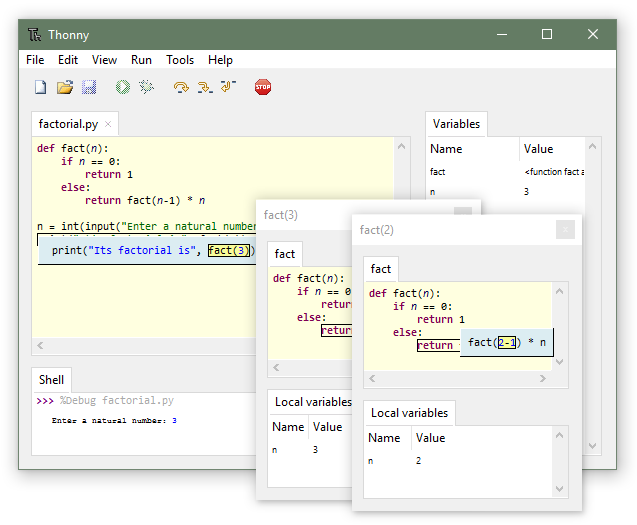
Installer with 64-bit Python 3.10下载链接:https://github.com/thonny/thonny/releases/download/v4.0.2/thonny-4.0.2.exe
5 功能实现
5.1 旋转电位器读数范围测量
1、machine库
读取ADC值
adc_28 = ADC(28)#初始化ADC
Value = adc_28.read_u16()#读取ADC的值,返回16位数2、读取并打印旋转电位器数值
from machine import Pin, ADC
import time
adc_28 = ADC(28)
while True:
Value = adc_28.read_u16()
print(Value)
time.sleep(0.1)
执行上述代码,打开串口监视器,并将旋钮电位器分别顺时针、逆时针拧到头,查看打印的数值,查找最大值和最小值。
经过测试,旋转电位器最小值为256,旋转电位器最大值为65535。
5.2 将读取到Value的转化为电压
计算方法:(读取的旋转电位器值Value - 旋转电位器最小值)/(旋转电位器最大值 - 旋转电位器最小值)*3.3
这里乘以3.3的,是基于我们认定旋转电位器最小值对应于电压0V,旋转电位器最大值对应于3.3V。
因此,VoltageValue = (Value - 256)/(65535 - 256)*3.3
5.3 电压显示
树莓派Pico扩展板板载了一块0.96寸SSD1306驱动的SPI接口的OLED。
从Pico训练板的原理图可知,OLED各SPI引脚连接的GPIO。
1、SSD1306库
这里我们使用了一个OLED驱动库文件ssd1306.py,这个文件可以从github下载,也可以新建一个ssd1306.py的文件,将下面代码复制粘贴进去。
# MicroPython SSD1306 OLED driver, I2C and SPI interfaces
from micropython import const
import framebuf
# register definitions
SET_CONTRAST = const(0x81)
SET_ENTIRE_ON = const(0xA4)
SET_NORM_INV = const(0xA6)
SET_DISP = const(0xAE)
SET_MEM_ADDR = const(0x20)
SET_COL_ADDR = const(0x21)
SET_PAGE_ADDR = const(0x22)
SET_DISP_START_LINE = const(0x40)
SET_SEG_REMAP = const(0xA0)
SET_MUX_RATIO = const(0xA8)
SET_IREF_SELECT = const(0xAD)
SET_COM_OUT_DIR = const(0xC0)
SET_DISP_OFFSET = const(0xD3)
SET_COM_PIN_CFG = const(0xDA)
SET_DISP_CLK_DIV = const(0xD5)
SET_PRECHARGE = const(0xD9)
SET_VCOM_DESEL = const(0xDB)
SET_CHARGE_PUMP = const(0x8D)
# Subclassing FrameBuffer provides support for graphics primitives
# http://docs.micropython.org/en/latest/pyboard/library/framebuf.html
class SSD1306(framebuf.FrameBuffer):
def __init__(self, width, height, external_vcc):
self.width = width
self.height = height
self.external_vcc = external_vcc
self.pages = self.height // 8
self.buffer = bytearray(self.pages * self.width)
super().__init__(self.buffer, self.width, self.height, framebuf.MONO_VLSB)
self.init_display()
def init_display(self):
for cmd in (
SET_DISP, # display off
# address setting
SET_MEM_ADDR,
0x00, # horizontal
# resolution and layout
SET_DISP_START_LINE, # start at line 0
SET_SEG_REMAP | 0x01, # column addr 127 mapped to SEG0
SET_MUX_RATIO,
self.height - 1,
SET_COM_OUT_DIR | 0x08, # scan from COM[N] to COM0
SET_DISP_OFFSET,
0x00,
SET_COM_PIN_CFG,
0x02 if self.width > 2 * self.height else 0x12,
# timing and driving scheme
SET_DISP_CLK_DIV,
0x80,
SET_PRECHARGE,
0x22 if self.external_vcc else 0xF1,
SET_VCOM_DESEL,
0x30, # 0.83*Vcc
# display
SET_CONTRAST,
0xFF, # maximum
SET_ENTIRE_ON, # output follows RAM contents
SET_NORM_INV, # not inverted
SET_IREF_SELECT,
0x30, # enable internal IREF during display on
# charge pump
SET_CHARGE_PUMP,
0x10 if self.external_vcc else 0x14,
SET_DISP | 0x01, # display on
): # on
self.write_cmd(cmd)
self.fill(0)
self.show()
def poweroff(self):
self.write_cmd(SET_DISP)
def poweron(self):
self.write_cmd(SET_DISP | 0x01)
def contrast(self, contrast):
self.write_cmd(SET_CONTRAST)
self.write_cmd(contrast)
def invert(self, invert):
self.write_cmd(SET_NORM_INV | (invert & 1))
def rotate(self, rotate):
self.write_cmd(SET_COM_OUT_DIR | ((rotate & 1) << 3))
self.write_cmd(SET_SEG_REMAP | (rotate & 1))
def show(self):
x0 = 0
x1 = self.width - 1
if self.width != 128:
# narrow displays use centred columns
col_offset = (128 - self.width) // 2
x0 += col_offset
x1 += col_offset
self.write_cmd(SET_COL_ADDR)
self.write_cmd(x0)
self.write_cmd(x1)
self.write_cmd(SET_PAGE_ADDR)
self.write_cmd(0)
self.write_cmd(self.pages - 1)
self.write_data(self.buffer)
class SSD1306_I2C(SSD1306):
def __init__(self, width, height, i2c, addr=0x3C, external_vcc=False):
self.i2c = i2c
self.addr = addr
self.temp = bytearray(2)
self.write_list = [b"\x40", None] # Co=0, D/C#=1
super().__init__(width, height, external_vcc)
def write_cmd(self, cmd):
self.temp[0] = 0x80 # Co=1, D/C#=0
self.temp[1] = cmd
self.i2c.writeto(self.addr, self.temp)
def write_data(self, buf):
self.write_list[1] = buf
self.i2c.writevto(self.addr, self.write_list)
class SSD1306_SPI(SSD1306):
def __init__(self, width, height, spi, dc, res, cs, external_vcc=False):
self.rate = 10 * 1024 * 1024
dc.init(dc.OUT, value=0)
res.init(res.OUT, value=0)
cs.init(cs.OUT, value=1)
self.spi = spi
self.dc = dc
self.res = res
self.cs = cs
import time
self.res(1)
time.sleep_ms(1)
self.res(0)
time.sleep_ms(10)
self.res(1)
super().__init__(width, height, external_vcc)
def write_cmd(self, cmd):
self.spi.init(baudrate=self.rate, polarity=0, phase=0)
self.cs(1)
self.dc(0)
self.cs(0)
self.spi.write(bytearray([cmd]))
self.cs(1)
def write_data(self, buf):
self.spi.init(baudrate=self.rate, polarity=0, phase=0)
self.cs(1)
self.dc(1)
self.cs(0)
self.spi.write(buf)
self.cs(1)
将ssd1306.py驱动文件通过Thonny上传到Pico的根目录,如下图所示。
使用方法:
#导入Pin, SoftSPI, ssd1306
from machine import Pin, SoftSPI
import ssd1306#实例化spi
spi = SoftSPI(baudrate=500000, polarity=1, phase=0, sck=Pin(10), mosi=Pin(11),#定义引脚
miso = Pin(12))
dc = Pin(9)
rst = Pin(8)
cs = Pin(23) #实例化ssd1306
display = ssd1306.SSD1306_SPI(128, 64, spi, dc, rst, cs)#清屏
display.fill(0)#显示VoltageValue
display.text(str(VoltageValue), 50, 30, 1)
display.show()
6 完整代码
from machine import Pin, ADC, SoftSPI
import ssd1306
import time
adc_28 = ADC(28)
spi = SoftSPI(baudrate=500000, polarity=1, phase=0, sck=Pin(10), mosi=Pin(11), miso=Pin(12))
dc = Pin(9)
rst = Pin(8)
cs = Pin(23)
display = ssd1306.SSD1306_SPI(128, 64, spi, dc, rst, cs)
while True:
Value = adc_28.read_u16()
VoltageValue = (Value - 256)/(65535 - 256)*3.3
print(VoltageValue)
display.fill(0)
display.text(str(VoltageValue), 50, 30, 1)
display.show()
time.sleep(0.5)
7 运行效果
程序运行效果如下图所示:
程序运行后,PC端显示如下图所示:
可以看出,电压随着旋转变阻器的转动而变化,电压在0V到3.3V之间连续变化。
8 遇到的主要难题及解决方法
本项目相对简单,未遇到什么难题。如果非要说什么难题,那就是ADC返回值与电压的转化。解决方法就是通过设计公式进行转换。
9 未来的计划或建议
在提交本项目总结报告前,笔者在一拿到板子后,就已经在第一时间完成了项目1-项目4的内容。未来计划继续完成其余的项目5-项目7的内容,进一步掌握姿态传感器的使用,滚动小球的绘制,通过定时器计数的方式来生成时、分、秒信号等。
也可以考虑结合旋钮、WS2812彩灯、mic、姿态传感器、OLED实现一个综合性项目。